반응형

파워포인트를 사용하다 보면 파워포인트 내 슬라이드 내용을 다른 곳으로 옮기거나 복사할 일이 생깁니다. 이때 그냥 복사 붙여 넣기 하면 파일이 깨지거나 원본의 내용이 제대로 옮겨지지 않는 경우가 있습니다. 개별적으로 하나하나 복사 붙여 넣기 하기도 상당히 번거롭습니다. 이때 간단히 이미지로 저장하여 사용하면 파일 손상도 없이 간편히 사용할 수 있습니다. 이번 포스팅은 파이워포인트(PPT)에서 이미지 파일(PNG, JPEG) 파일로 저장하는 방법에 대해 알아보겠습니다.
반응형
파워포인트 이미지 파일로 저장하기
1. 파워포인트를 실행 후 상단에 파일 탭을 클릭합니다.
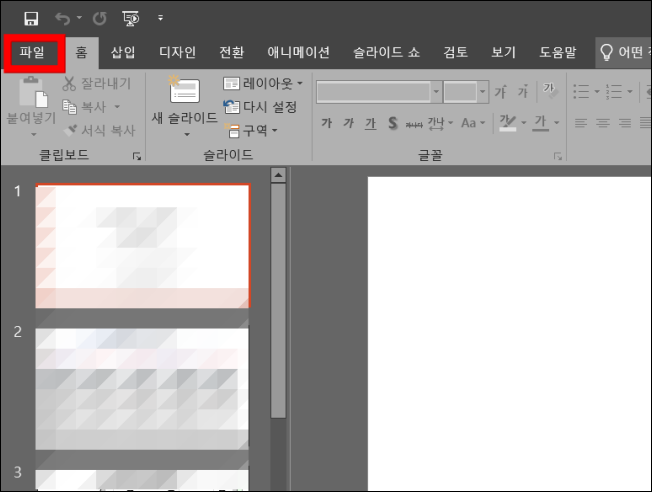
2.하단에 내보내기 → 파일 형식 변경 → 이미지 파일 형식에서 PNG, JPEG 확장자 중 원하는 확장자를 선택합니다.
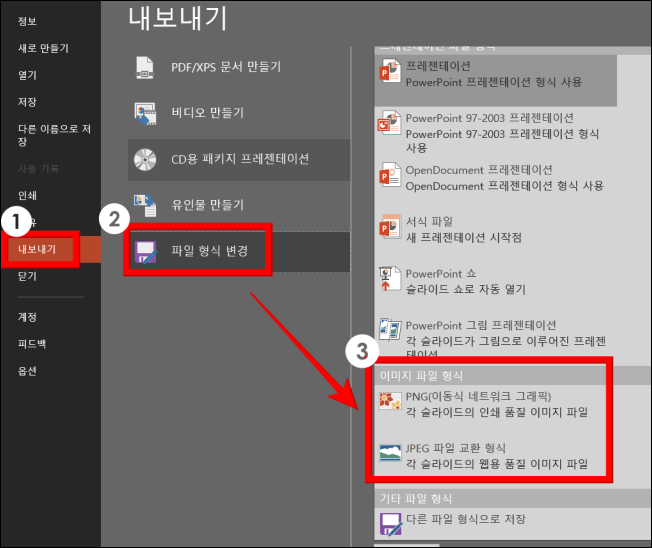
3. 저장할 곳 과 파일 이름을 입력 후 저장을 클릭합니다.
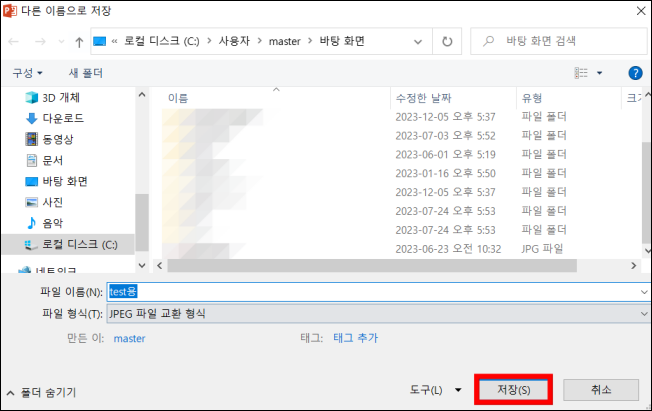
4. 현재 슬라이드만 이미지 파일로 저장하거나, 모든 슬라이드를 저장할지 선택합니다.

5. 모든 슬라이드를 저장하면 슬라이드 1 파일 씩 개별로 저장되며, 현재 슬라이드만 선택하였을 때는 현재슬라이드 파일 하나마나 저장 되게 됩니다.

마치며
이번 포스팅은 파워포인트를 이미지 파일 PNG, JPEG로 변환하여 저장하는 방법에 대해 알아보았습니다. 필요하신 분들께 도움이 되었길 바랍니다. 감사합니다 : )
반응형
'컴퓨터에서 살아남기 > - MS Office' 카테고리의 다른 글
| 엑셀 중복된 값 제거 하는 2가지 방법 (0) | 2025.01.08 |
|---|---|
| 파워포인트(PPT) 슬라이드 PDF파일로 저장 하는 방법 (0) | 2023.12.12 |
| MS 워드에서 페이지 번호(쪽 번호) 넣는 방법 (2) | 2023.11.14 |
| 파워포인트(PPT) 슬라이드 쇼 계속 반복되게 띄워 놓는 방법 (1) | 2023.10.09 |
| 엑셀(Excel)파일이 공유 상태가 되었을 때 해제 하는 방법 (2) | 2023.06.07 |




댓글